NEWEX.OCX控件的使用方法
NEWEX.OCX 控件的使用方法 NEWEX.OCX控件是一种功能强大且灵活的控件,可以用于构建复杂的文件资源管理器。以下是NEWEX.OCX控件的使用方法的详细介绍。 一、主要属性介绍 NEWEX.OCX控件提供了两个主要控件:ExplorerTree(树型目录窗格)和ExplorerList(列表窗格)。这两个控件的主要属性如下: ExplorerTree的主要属性: * Appearance:控件外观是否立体,1为3D边框,0为平面。 * BorderStyle:控件的边界类型。 * Backcolor:背景色。 * BrowseFrom:转到地址栏输入的目录路径。 * TreeHasButtons:在树状目录中是否显示+按钮。 * TreeHasLines:在树状目录中是否显示关联虚线。 * Path:地址路径。 ExplorerList的主要属性: * Appearance:控件边框是否立体,1为3D边框,0为平面。 * BorderStyle:控件的边界类型。 * ShowHiddenFile:是否显示隐藏文件。 * View:查看方式,0为平铺,1为图标,2为列表,3为详细信息。 * FileName:选中文件的文件名。 二、添加控件,完成界面的设置 在Form1中添加一个ExplorerTree和一个ExplorerList控件,调整好位置大小。然后,在窗体中添加3个Text控件和一个CommandButton控件,将Text控件的Caption属性依次设置为“地址”、“文件”、“文件夹”。CommandButton控件的Caption属性设置为“转到”。 三、添加代码,实现基本功能 利用NEWEX控件的属性,我们可以添加一些代码来完善它的功能。例如: * 使右边列表窗格显示左边树型目录窗格选定对象所包含的内容。 * 实现点击“转到”按钮时,让ExplorerTree树型目录窗格转到“地址”栏中输入的地址目录。 * 实现点击鼠标右键弹出菜单,选择查看文件的方式。 代码如下: Private Sub ExplorerTree1_TreeDataChanged() On Error Resume Next ExplorerList1.TreeDatas = ExplorerTree1.TreeDatas End Sub Private Sub ExplorerList1_FolderClick() ExplorerTree1.FolderClick (ExplorerList1.filename) End Sub Private Sub ExplorerTree1_OnDirChanged() Text1.Text = ExplorerTree1.Path End Sub Private Sub ExplorerList1_GetFileName() Text2.Text = ExplorerList1.filename End Sub Private Sub Command1_Click() ExplorerTree1.BrowseFrom = Text1.Text End Sub 四、模仿Windows右键的查看菜单 在Windows资源管理器中点击鼠标右键选“查看”可以选择查看文件的方式,而利用ExplorerList的View属性也可以模仿出这个功能。我们要先设计一个弹出菜单,然后添加以下代码实现点击鼠标右键弹出菜单。 Private Sub Form_MouseDown(Button As Integer, Shift As Integer, X As Single, Y As Single) If Button = vbRightButton Then PopupMenu popmnu End If End Sub 编码以响应菜单事件: Private Sub mnuD_Click() ExplorerList1.View = 3 '详细信息 End Sub Private Sub mnuL_Click() ExplorerList1.View = 2 '列表 End Sub Private Sub mnuN_Click() ExplorerList1.View = 1 '图标 End Sub Private Sub mnuS_Click() ExplorerList1.View = 0 '平铺 End Sub 通过NEWEX.OCX控件,我们可以轻松地构建复杂的文件资源管理器,满足用户的需求。
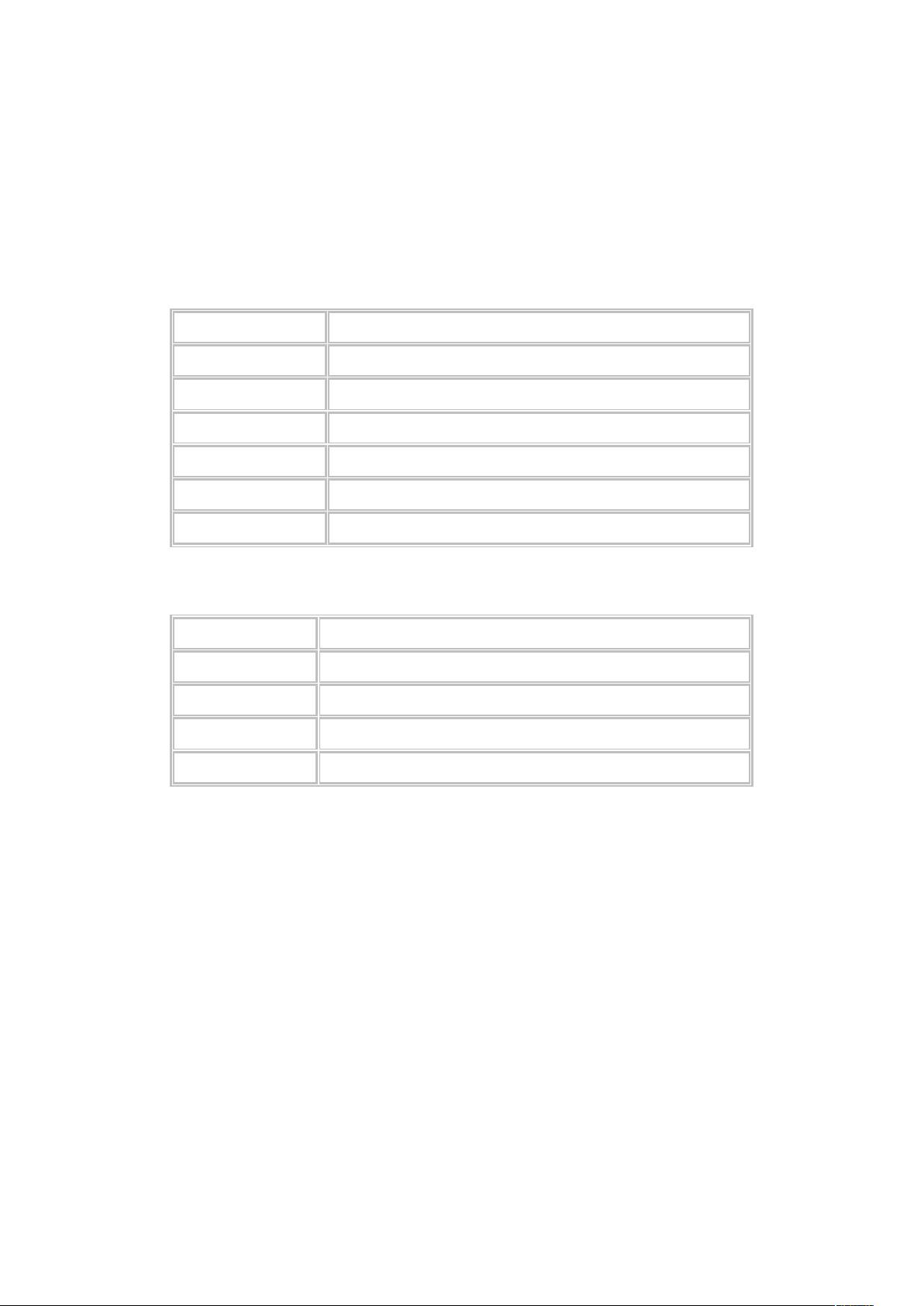
- 粉丝: 1
- 资源: 1
 我的内容管理
展开
我的内容管理
展开
 我的资源
快来上传第一个资源
我的资源
快来上传第一个资源
 我的收益 登录查看自己的收益
我的收益 登录查看自己的收益 我的积分
登录查看自己的积分
我的积分
登录查看自己的积分
 我的C币
登录后查看C币余额
我的C币
登录后查看C币余额
 我的收藏
我的收藏  我的下载
我的下载  下载帮助
下载帮助

 前往需求广场,查看用户热搜
前往需求广场,查看用户热搜最新资源
- 房屋建筑和市政基础设施工程招标投标统计报表.docx
- 放射诊疗许可申请表( X射线影像诊断、介入放射学、 核医学、放射治疗).doc
- 各级卫生计生行政部门调查表.docx
- Java+Servlet+Jsp+Mysql实现Web新闻发布系统.zip
- 集中医学隔离点及住宿费项目绩效评价指标体系及分值设定.docx
- 基美电容规格对照表.docx
- 街道(乡镇)基层人社经办机构基本信息表.xls
- 结婚函调报告表.docx
- 考核合格以下及受处分人员情况报表.doc
- 考入高等院校贫困新生政府资助申请表.docx
- 考入高等院校贫困新生政府资助申请表.xls
- 劳动保障监察书面材料审查表.doc
- 劳务派遣单位申请一次性扩岗补助资金使用协商证明、人员信息统计表.docx
- 劳务派遣岗位经费绩效目标申报表.docx
- 林业有害生物损害赔付认定标准表.docx
- 领取一次性工伤医疗补助金权利义务告知书.docx


 信息提交成功
信息提交成功
- 1
- 2
前往页